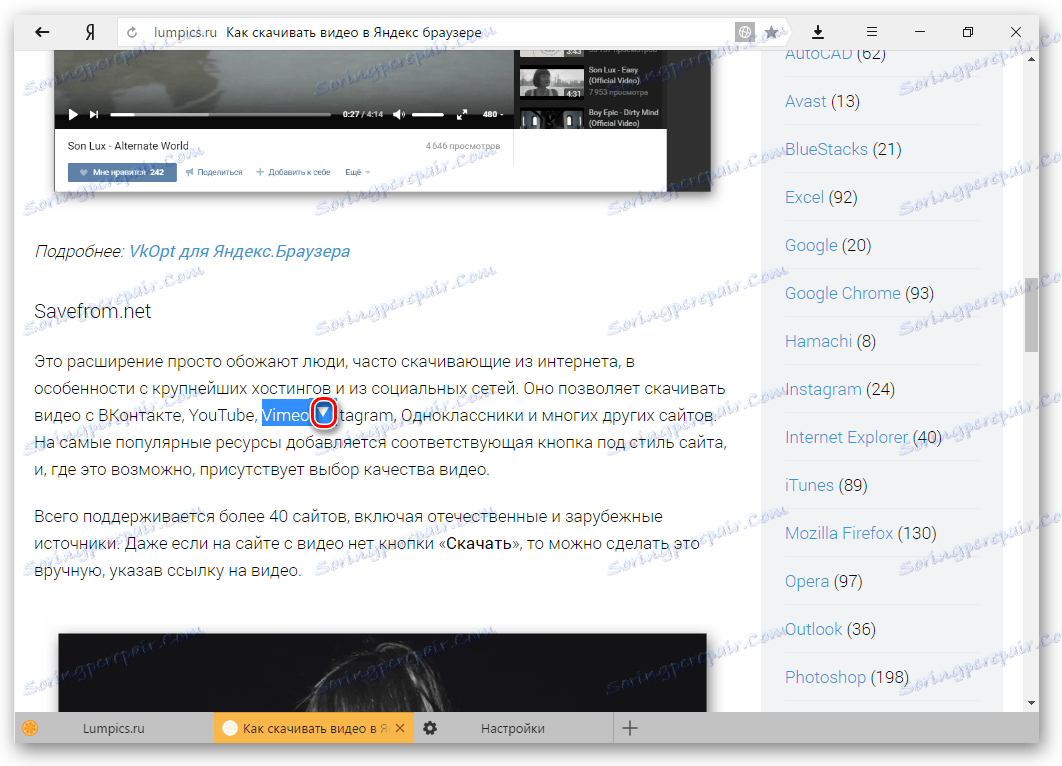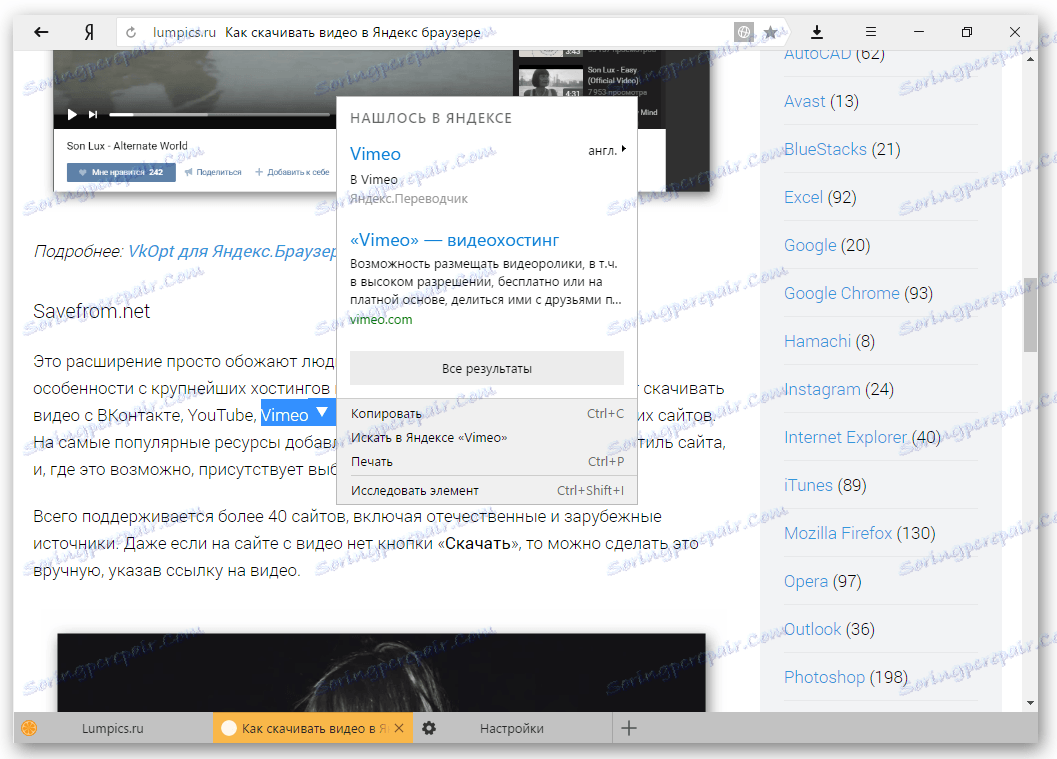Ustawienie Yandex.Browser
Po zainstalowaniu programu należy go najpierw skonfigurować, aby mógł być później użyty. To samo dotyczy każdej przeglądarki internetowej - ustawienie "samodzielnie" pozwala wyłączyć niepotrzebne funkcje i zoptymalizować interfejs.
Nowi użytkownicy zawsze są zainteresowani tym, jak skonfigurować Yandex.Browser: znajdź samo menu, zmień wygląd, włącz dodatkowe funkcje. Nie jest to trudne i będzie bardzo przydatne, jeśli standardowe ustawienia nie spełniają oczekiwań.
Spis treści
Menu ustawień i jego funkcje
Możesz uzyskać dostęp do ustawień przeglądarki Yandex za pomocą przycisku Menu, który znajduje się w prawym górnym rogu. Kliknij na niego i wybierz opcję " Ustawienia " z rozwijanej listy:
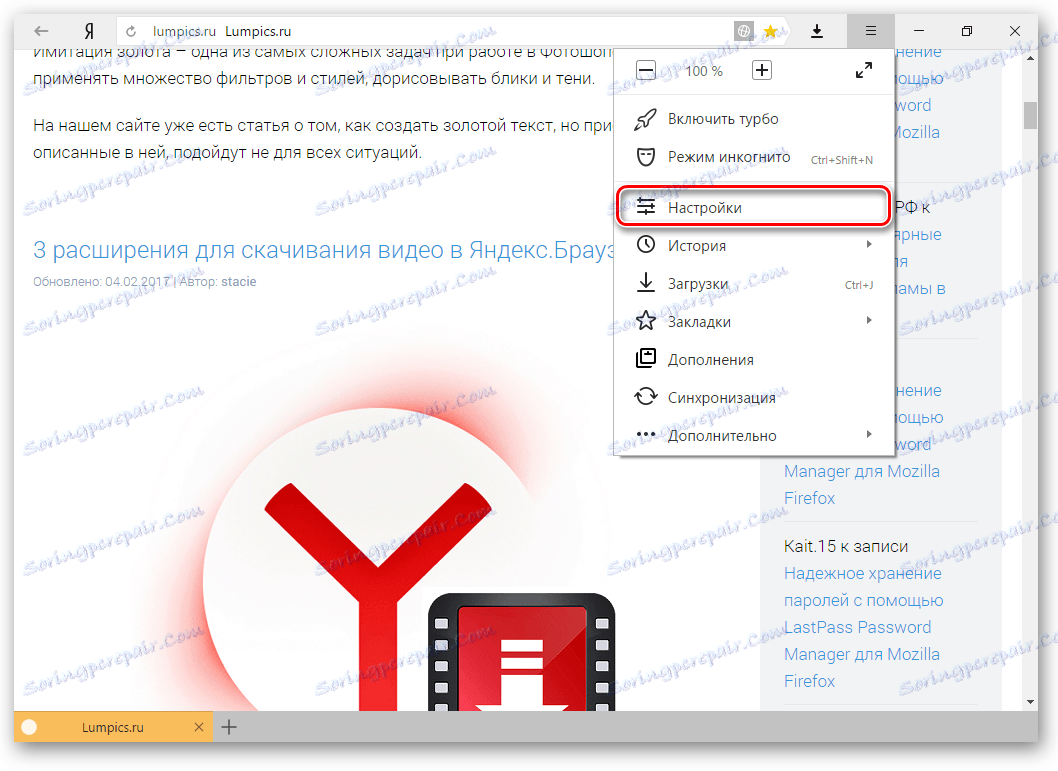
Zostaniesz przeniesiony na stronę, na której znajdziesz większość ustawień, z których niektóre najlepiej zmienić natychmiast po zainstalowaniu przeglądarki. Pozostałe parametry można zawsze zmienić podczas korzystania z przeglądarki internetowej.
Synchronizuję
Jeśli masz już konto Yandex i umieściłeś je w innej przeglądarce internetowej, a nawet na smartfonie, możesz przenieść wszystkie swoje zakładki, hasła, historię przeglądania i ustawienia z innej przeglądarki do Yandex.Browser.
Aby to zrobić, kliknij przycisk " Włącz synchronizację " i wprowadź kombinację logowania / hasła do logowania. Po udanej autoryzacji będziesz mógł korzystać ze wszystkich swoich danych użytkownika. W przyszłości będą również synchronizowane między aktualizowanymi urządzeniami.
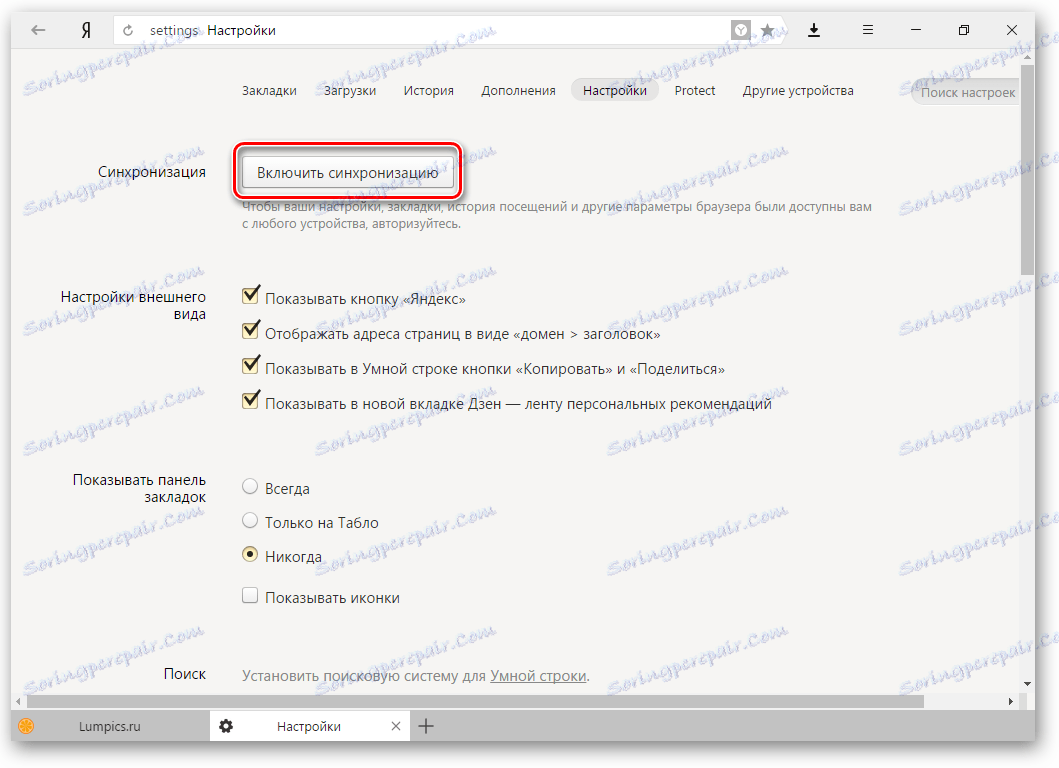
Czytaj więcej: Skonfiguruj synchronizację w Yandex.Browser
Ustawienia wyglądu
Tutaj możesz nieco zmienić interfejs przeglądarki. Domyślnie wszystkie ustawienia są włączone, a jeśli któreś z nich nie odpowiada, możesz je łatwo wyłączyć.
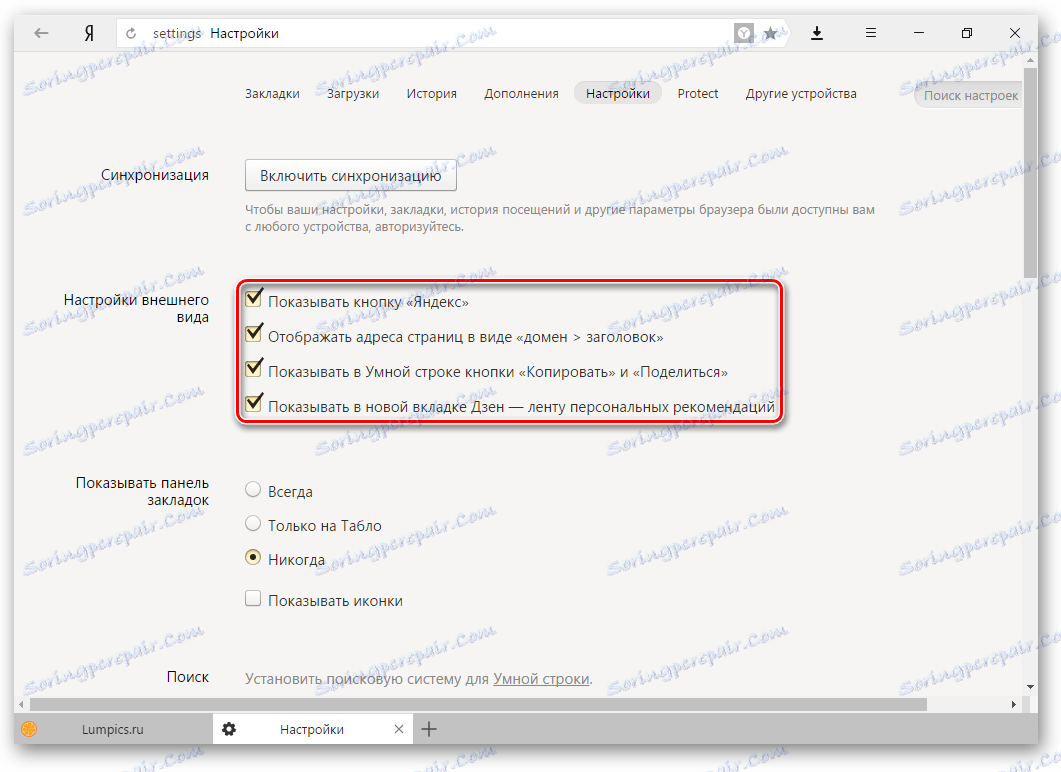
Pokaż pasek zakładek
Jeśli często używasz zakładek, wybierz ustawienie " Zawsze " lub " Tylko na tablicy wyników ". W tym przypadku pod linią adresu witryny pojawi się panel, w którym zapisane zostaną zapisane strony. Tablica wyników to nazwa nowej karty w Yandex.Browser.
Wyszukaj
Domyślnie jest oczywiście wyszukiwarka Yandex. Możesz umieścić kolejną wyszukiwarkę, klikając przycisk " Yandex " i wybierając żądaną opcję z menu rozwijanego.
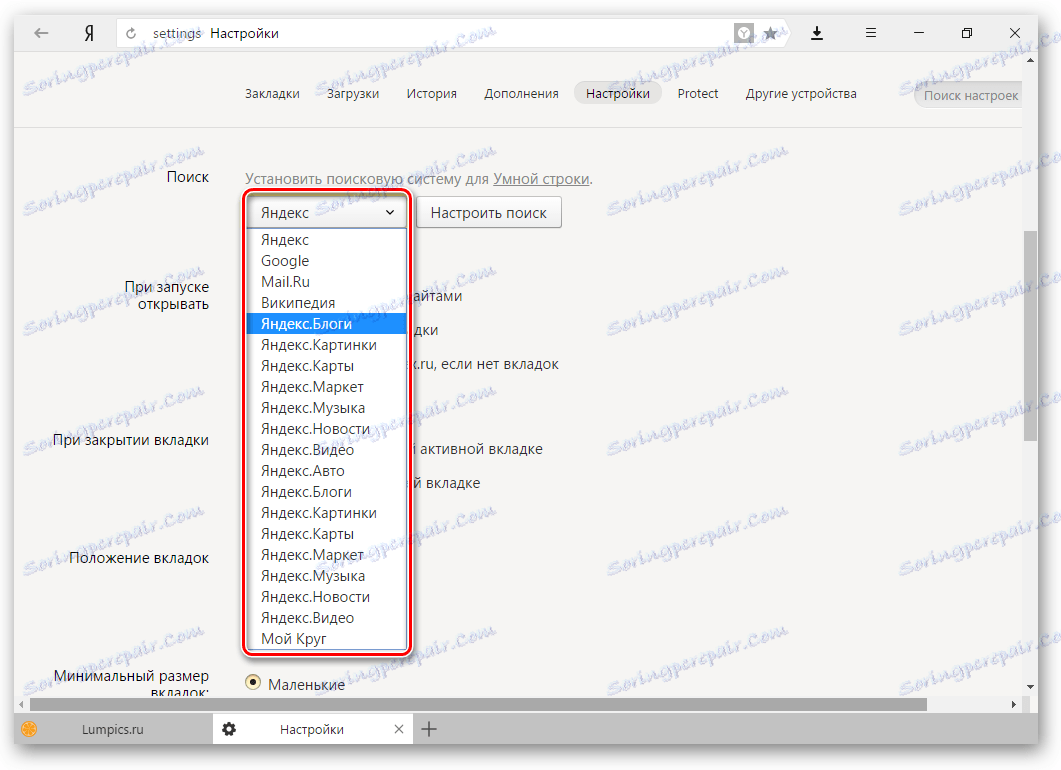
Podczas uruchamiania otwórz
Niektórzy użytkownicy lubią zamknąć przeglądarkę za pomocą kilku zakładek i zapisać sesję do następnego otwarcia. Inni lubią uruchamiać czystą przeglądarkę za każdym razem bez jednej karty.
Wybierz i otworzysz przy każdym uruchomieniu Yandex.Browser - Tablica wyników lub poprzednio otwarte karty.
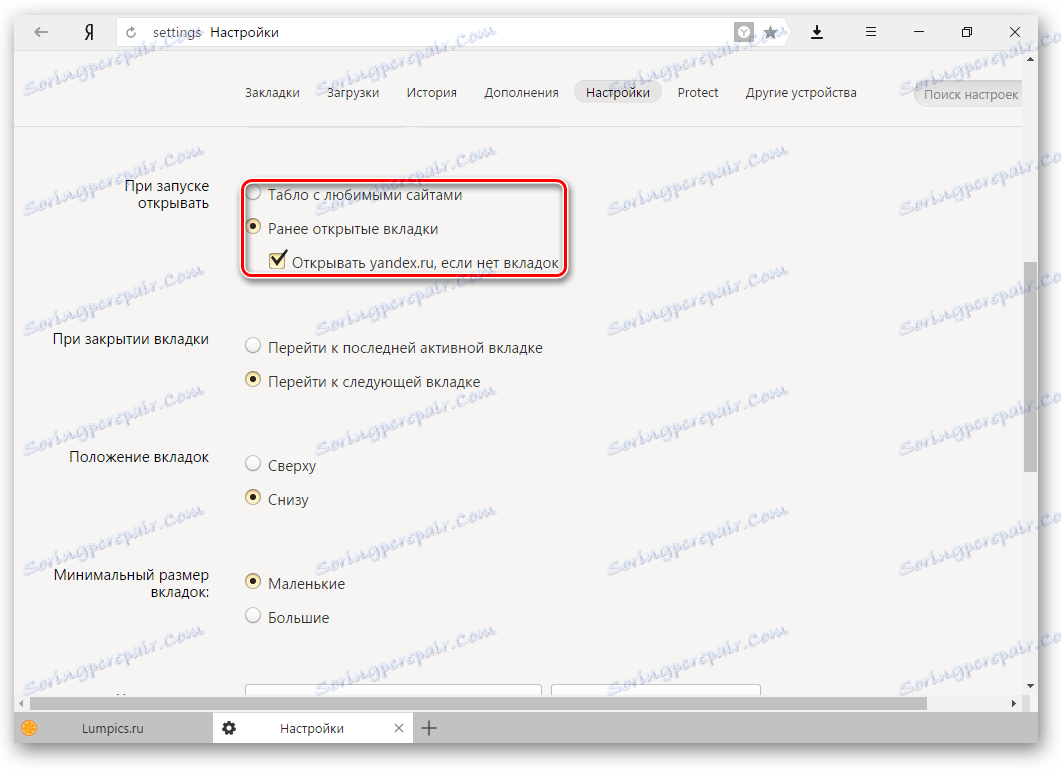
Pozycja tabulatora
Wiele osób przywykło do tego, że karty znajdują się u góry przeglądarki, ale są tacy, którzy chcą zobaczyć ten panel na samym dole. Wypróbuj obie opcje " Góra " lub " Dolna " i zdecyduj, który najbardziej Ci odpowiada.
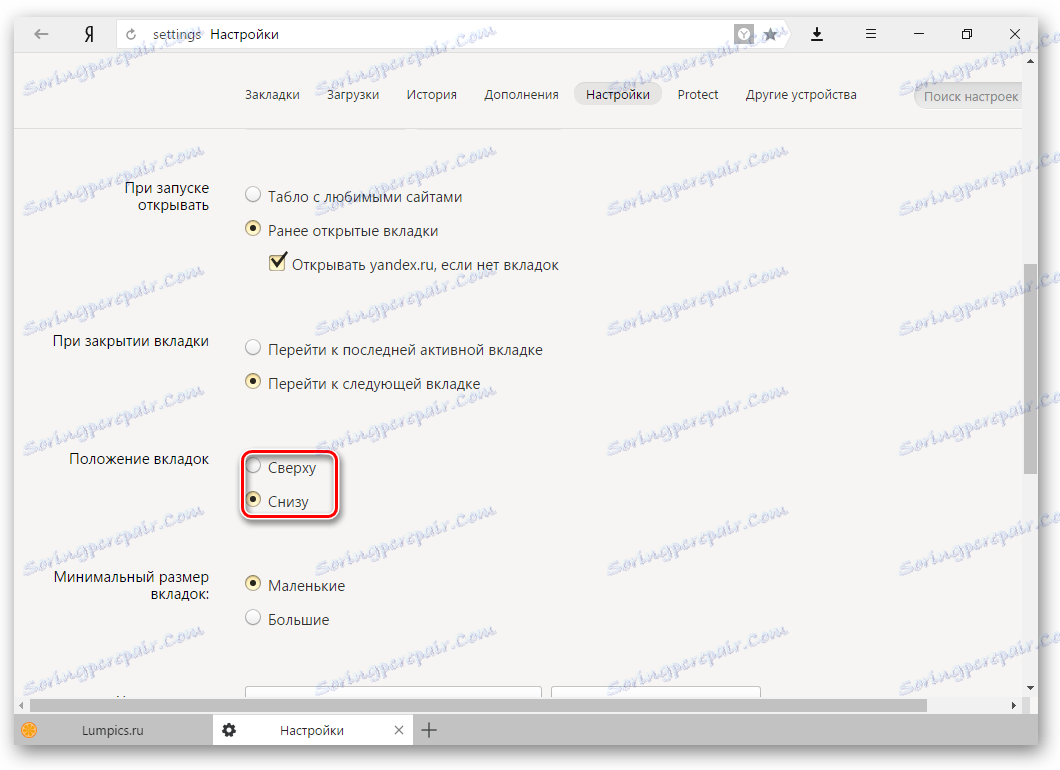
Profile użytkowników
Z pewnością korzystałeś już z innej przeglądarki w Internecie, zanim zainstalowałeś Yandex.Browser. W tym czasie udało się już "wyleczyć" go, tworząc zakładki do interesujących stron, po ustawieniu niezbędnych parametrów. Praca w nowej przeglądarce internetowej była równie wygodna jak poprzednia, można skorzystać z funkcji przesyłania danych ze starej przeglądarki do nowej. Aby to zrobić, kliknij przycisk " Importuj zakładki i ustawienia " i postępuj zgodnie z instrukcjami asystenta.
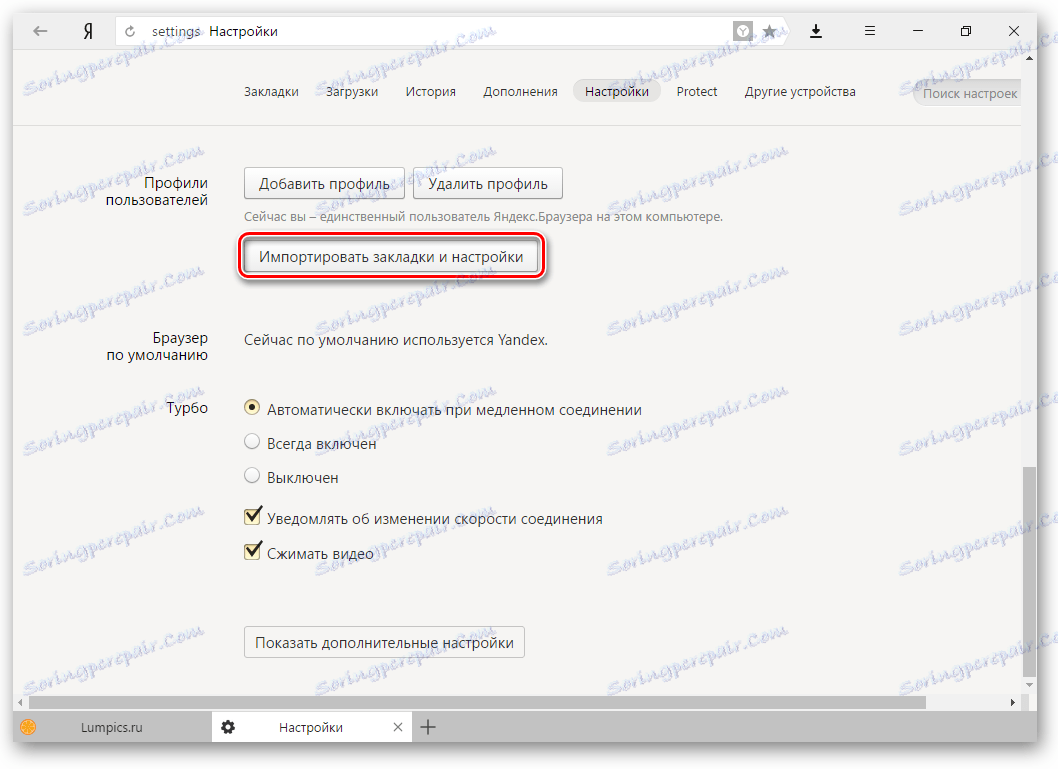
Turbo
Domyślnie przeglądarka internetowa korzysta z funkcji Turbo za każdym razem, gdy jest podłączona powoli. Wyłącz tę funkcję, jeśli nie chcesz korzystać z przyspieszenia internetowego.
Czytaj więcej: Wszystko o trybie Turbo w Yandex.Browser
To kończy podstawowe ustawienia, ale możesz kliknąć przycisk " Pokaż ustawienia zaawansowane ", gdzie znajduje się również kilka przydatnych parametrów:
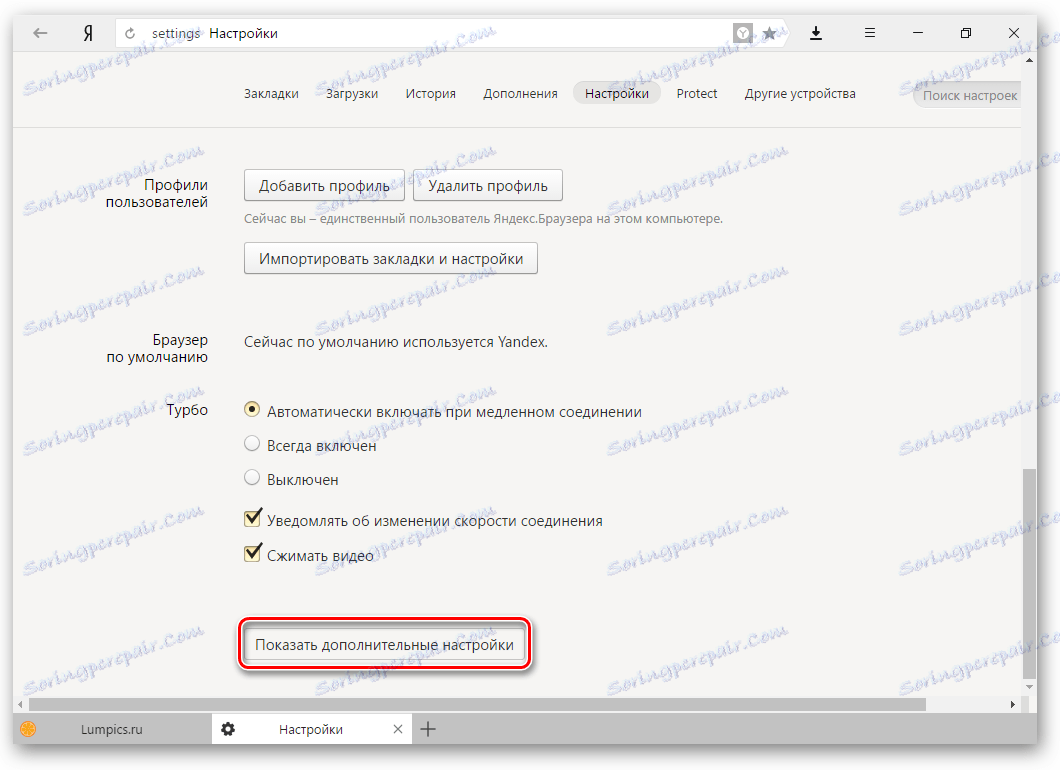
Hasła i formularze
Domyślnie przeglądarka monituje o zapamiętanie haseł wprowadzonych w niektórych witrynach. Ale jeśli używasz nie tylko ciebie jako konta na komputerze, lepiej wyłączyć funkcję " Włącz automatyczne wypełnianie formularzy jednym kliknięciem " i " Pytaj o zapisywanie haseł dla stron ".
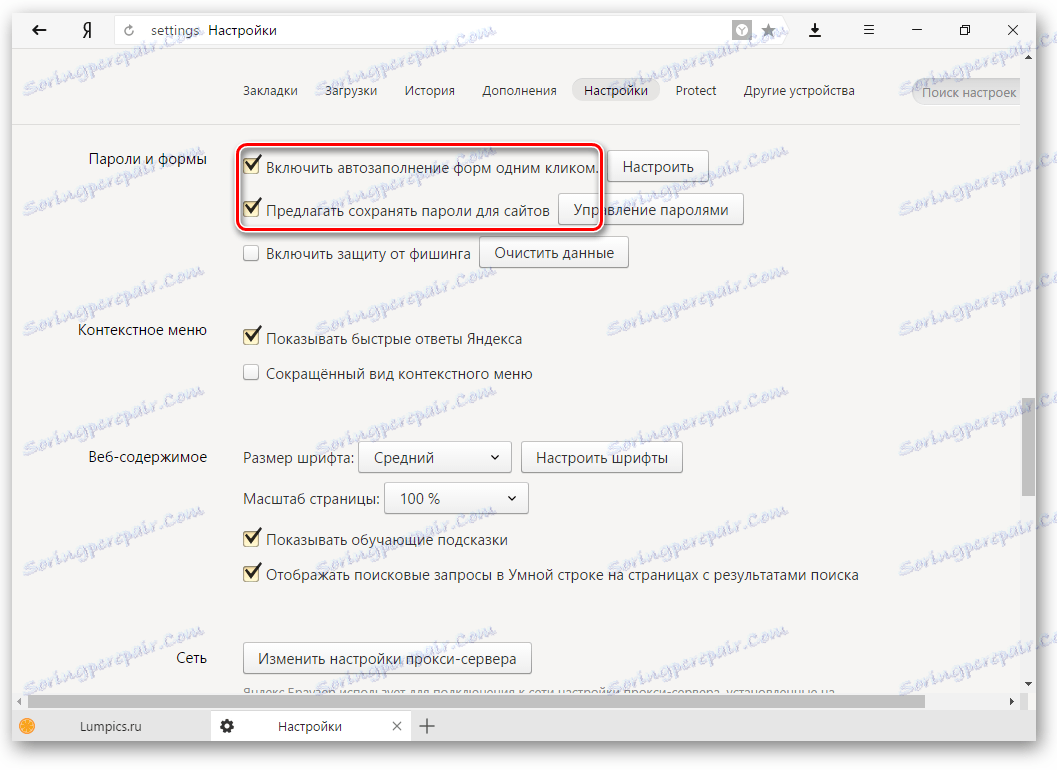
Menu kontekstowe
Yandex ma interesujący układ - szybkie odpowiedzi. Działa to tak:
- Ty wybierasz słowo lub sugestię zainteresowania;
- Kliknij przycisk z trójkątem, który pojawia się po wyborze;
![Szybkie odpowiedzi w Yandex.Browser-1]()
- Menu skrótów wyświetla szybką odpowiedź lub tłumaczenie.
![Szybkie odpowiedzi w Yandex.Browser-2]()
Jeśli podoba ci się ta funkcja, zaznacz pole " Pokaż szybkie odpowiedzi Yandex ".
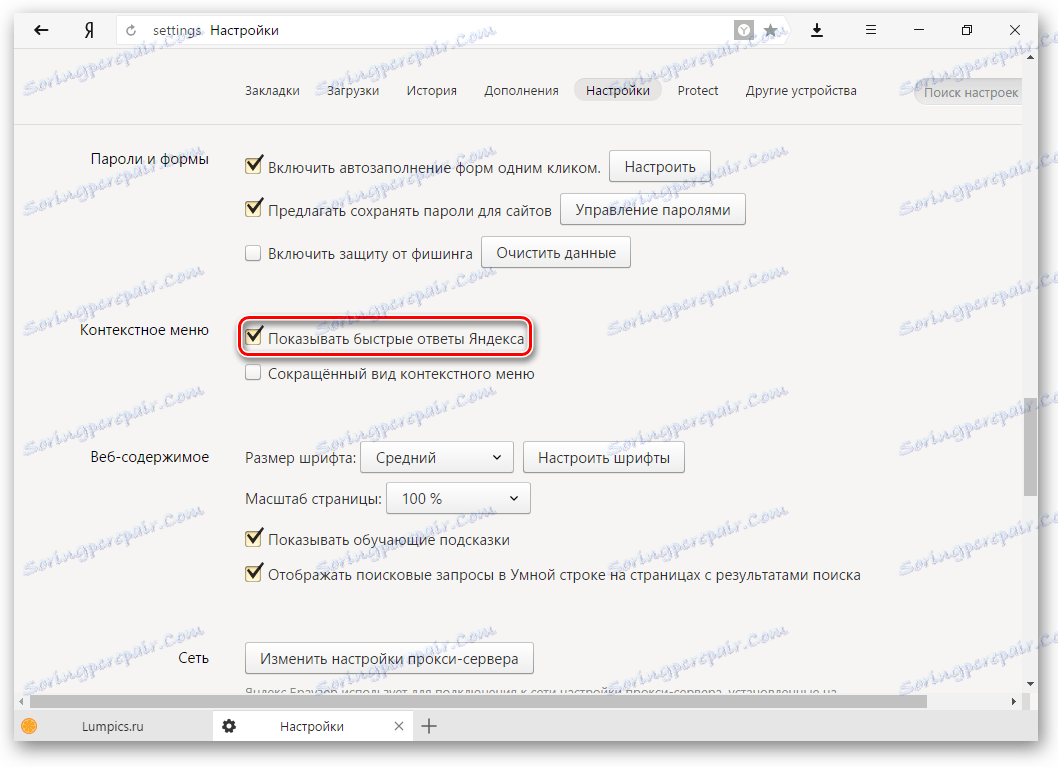
Treść internetowa
W tym bloku możesz dostosować czcionkę, jeśli standard nie jest spełniony. Możesz zmienić zarówno rozmiar czcionki, jak i jej typ. Dla osób słabo widzących można zwiększyć " Skalę strony".
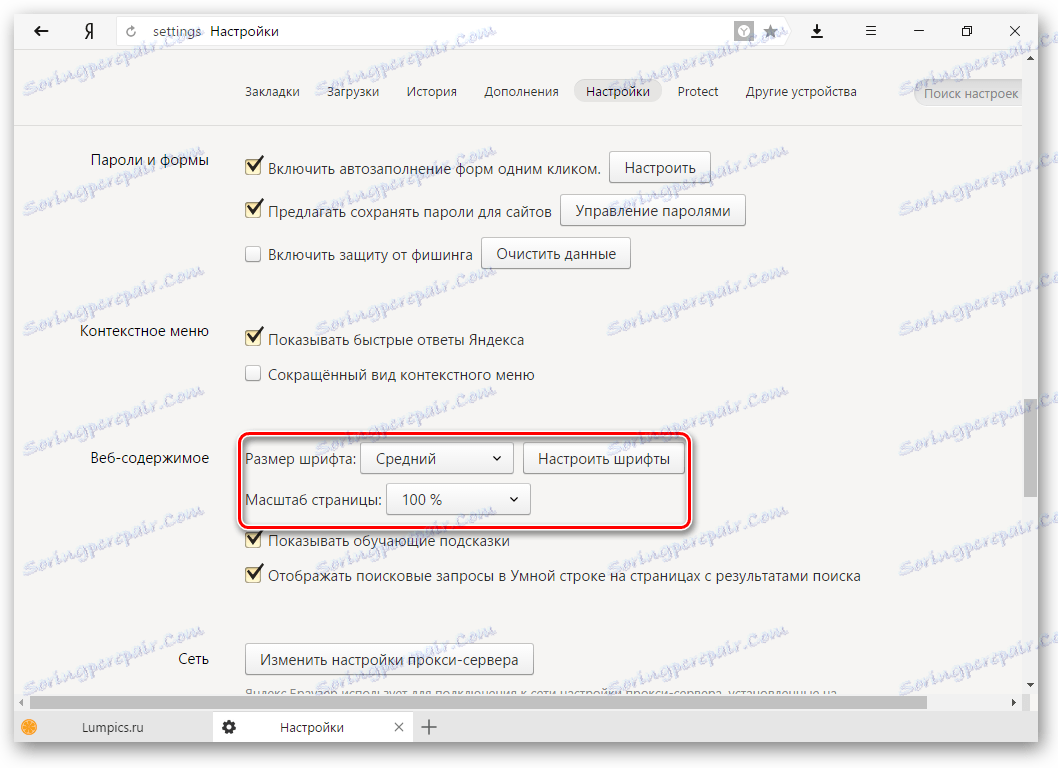
Gesty myszy
Bardzo wygodna funkcja, która pozwala wykonywać różne operacje w przeglądarce, poruszając myszą w określonych kierunkach. Kliknij przycisk " Więcej szczegółów ", aby dowiedzieć się, jak to działa. A jeśli funkcja wydaje ci się interesująca, możesz jej użyć natychmiast lub wyłączyć.
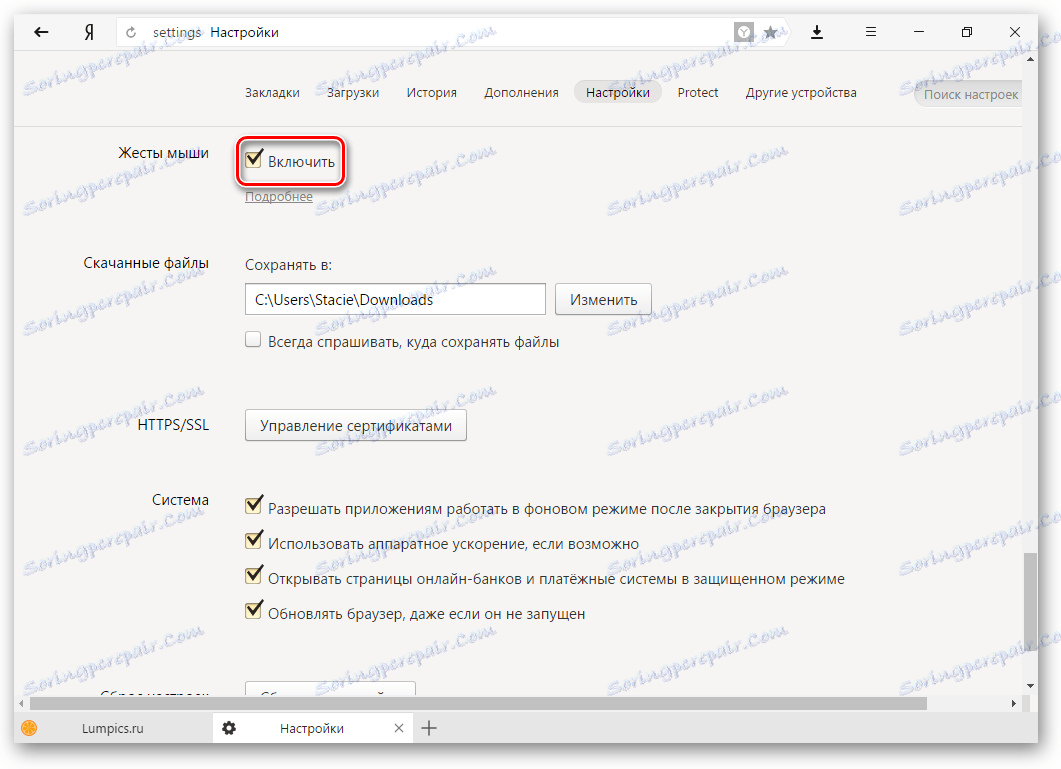
Może to być przydatne: Skróty klawiszowe w Yandex.Browser
Pobrane pliki
Standardowe ustawienia Yandex.Browser umieszcza pobrane pliki w folderze plików do pobrania Windows. Prawdopodobnie wygodniej jest zapisać pobrane pliki na pulpicie lub w innym folderze. Możesz zmienić lokalizację pobierania, klikając przycisk " Zmień ".
Ci, którzy są przyzwyczajeni do sortowania plików podczas pobierania do folderów, znacznie wygodniej będzie użyć funkcji " Zawsze pytaj, gdzie zapisać pliki ".
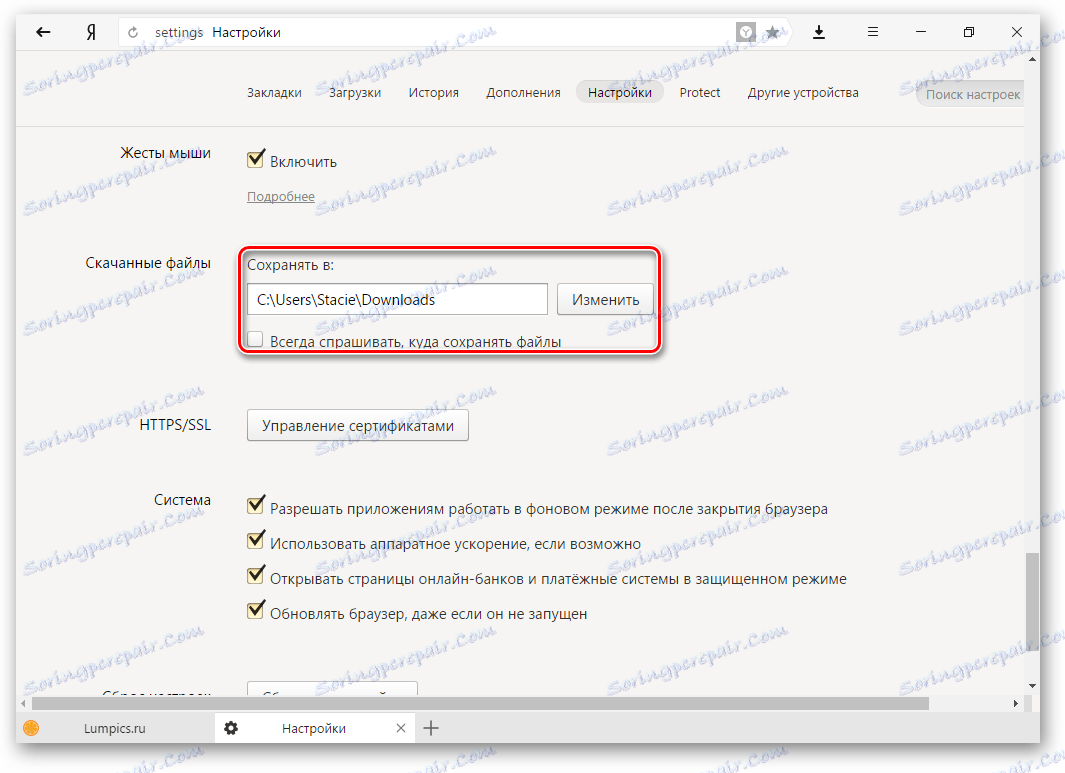
Ustawianie tablicy wyników
W nowej karcie Yandex.Browser otwiera markowe narzędzie o nazwie Tabloe. Oto pasek adresu, zakładki, zakładki wizualne i Yandex.Den. Również na tablicy wyników możesz umieścić wbudowany animowany obraz lub dowolny obraz, który ci się podoba.
Pisaliśmy już o tym, jak skonfigurować tablicę wyników:
- Jak zmienić tło w Yandex.Browser
- Jak włączyć i wyłączyć Zen w Yandex.Browser
- Jak zwiększyć rozmiar wizualnych zakładek w Yandex.Browser
Dodatki
Yandex.Browser ma również kilka wbudowanych rozszerzeń, które zwiększają jego funkcjonalność i sprawiają, że jest wygodniejszy w użyciu. Możesz natychmiast dostać się do dodatków z ustawień, przełączając zakładkę:
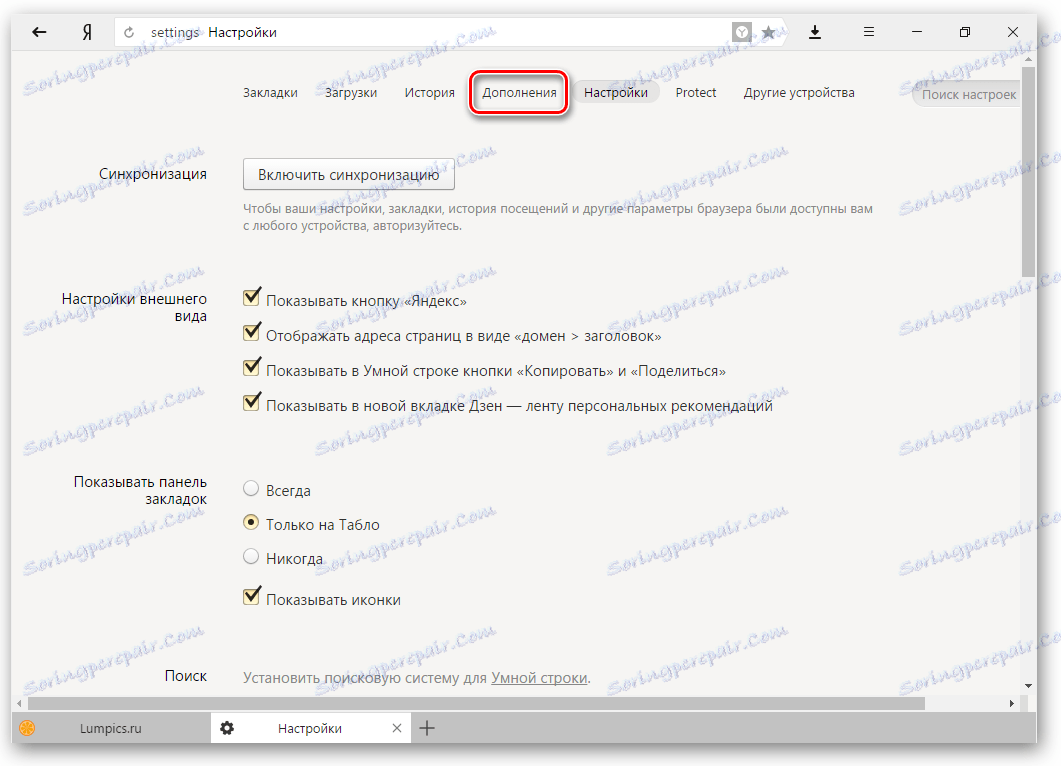
Lub przejdź do Menu i wybierz pozycję " Dodatki ".
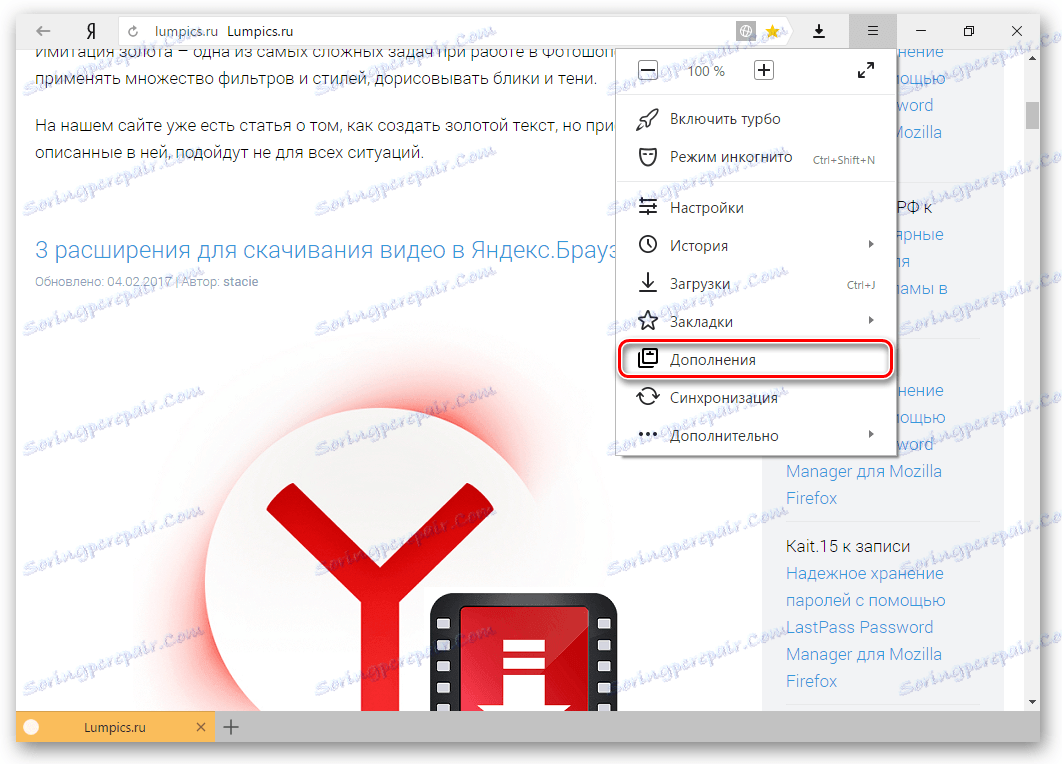
Przejrzyj listę proponowanych dodatków i uwzględnij te, które mogą Ci się przydać. Zwykle są to blokery reklam, usługi Yandex i narzędzia do tworzenia zrzutów ekranu. Ale nie ma ograniczeń w instalacji rozszerzeń - możesz wybrać, co chcesz.
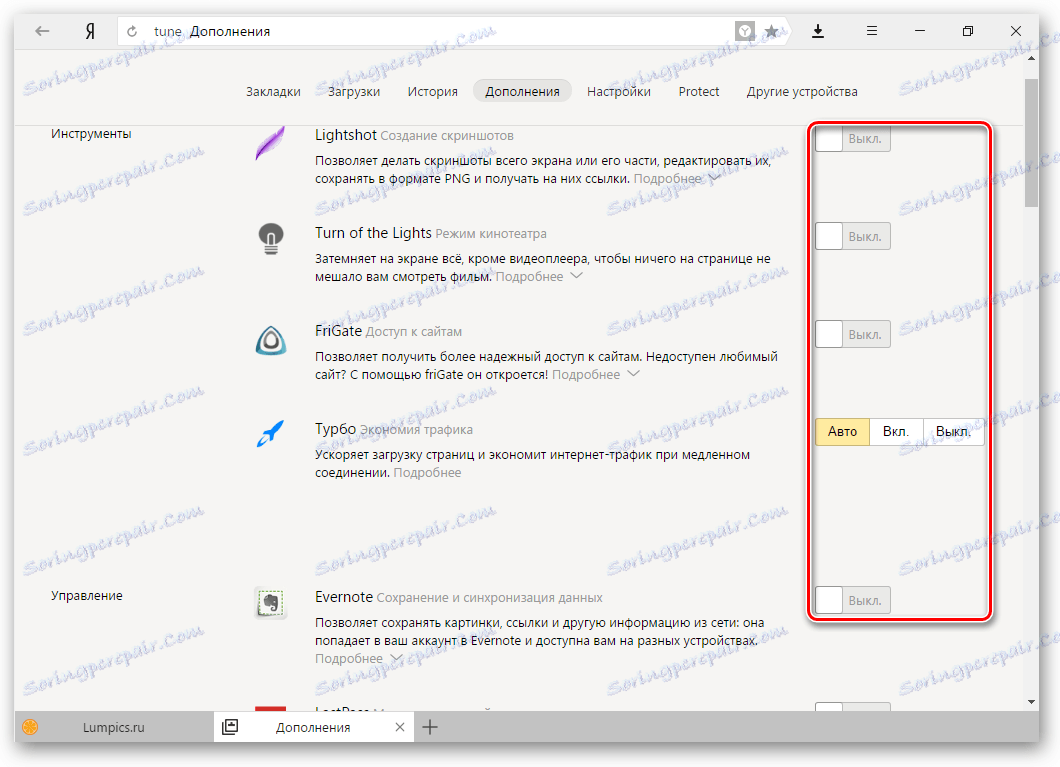
Czytaj także: Praca z dodatkami w Yandex.Browser
Na samym dole strony możesz kliknąć " Katalog rozszerzeń dla Yandex.Browser ", aby wybrać inne przydatne dodatki.
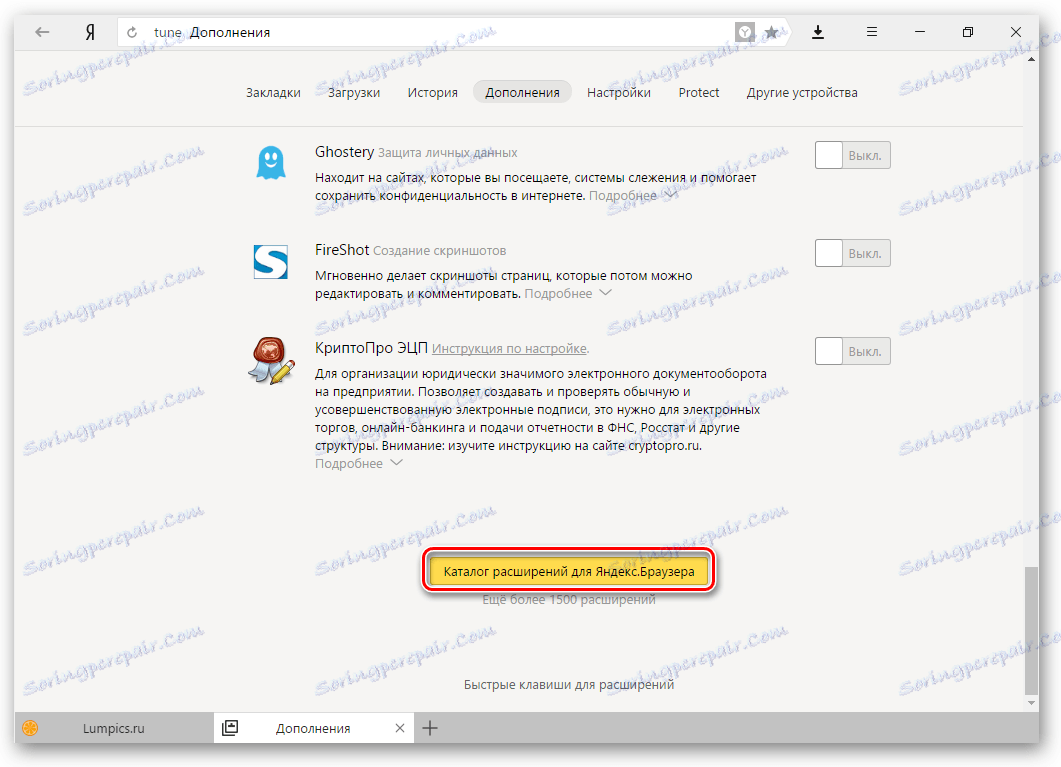
Możesz również zainstalować rozszerzenia z sklep internetowy od Google .
Uwaga: im więcej zainstalowanych rozszerzeń, tym wolniej przeglądarka może zacząć działać.
Przy tym ustawieniu Yandex.Browser można uznać za kompletny. Zawsze możesz powrócić do dowolnej z tych akcji i zmienić wybraną opcję. Podczas pracy z przeglądarką internetową możesz również zmienić coś innego. Na naszej stronie znajdziesz instrukcje rozwiązywania różnych problemów i problemów związanych z Yandex.Browser i jego ustawieniami. Przyjemny użytek!